En el siguiente manual te enseñaremos todas las funcionalidades y opciones configurables en tu WordPress instalado mediante SWPanel.
Es importante mencionar que todas estas funcionalidades y opciones que se muestran a continuación, únicamente funcionaran en instalaciones WordPress realizadas mediante SWPanel, para ello, puedes consultar nuestro manual: Cómo instalar WordPress en tu hosting.
info ⚠️Las instalaciones WordPress realizadas mediante migraciones FTP, plugins u otras formas no son compatibles con las funcionalidades de la gestión WordPress proporcionadas desde SWPanel.
Accede a SWPanel y dirígete al Dashboard de tu servicio de Hosting, utilizando el buscador de servicios o desde el Árbol de servicios activos(menu lateral)
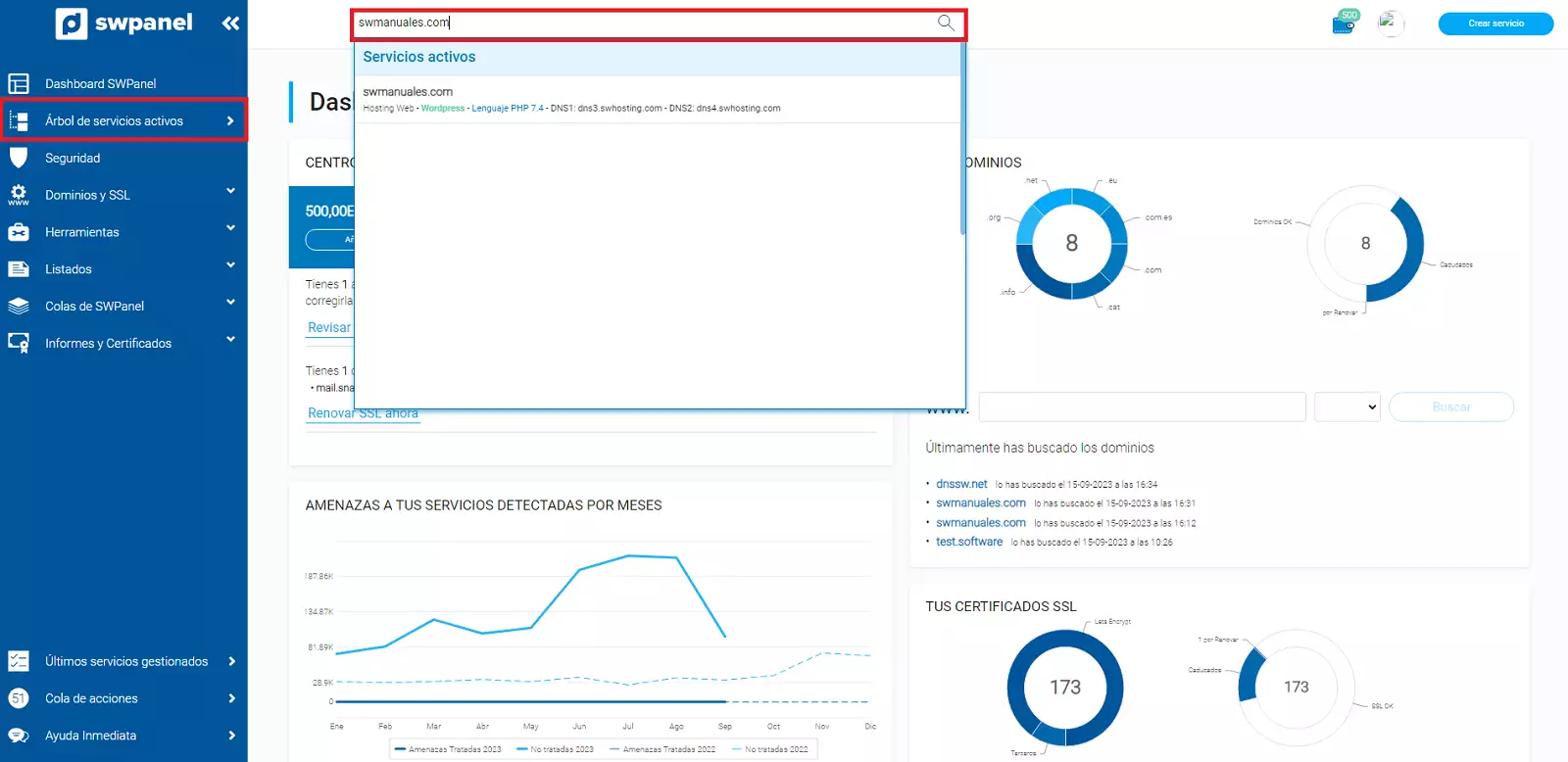
A continuación dirígete al apartado GESTIONAR WORDPRESS, encontrarás las siguientes opciones:
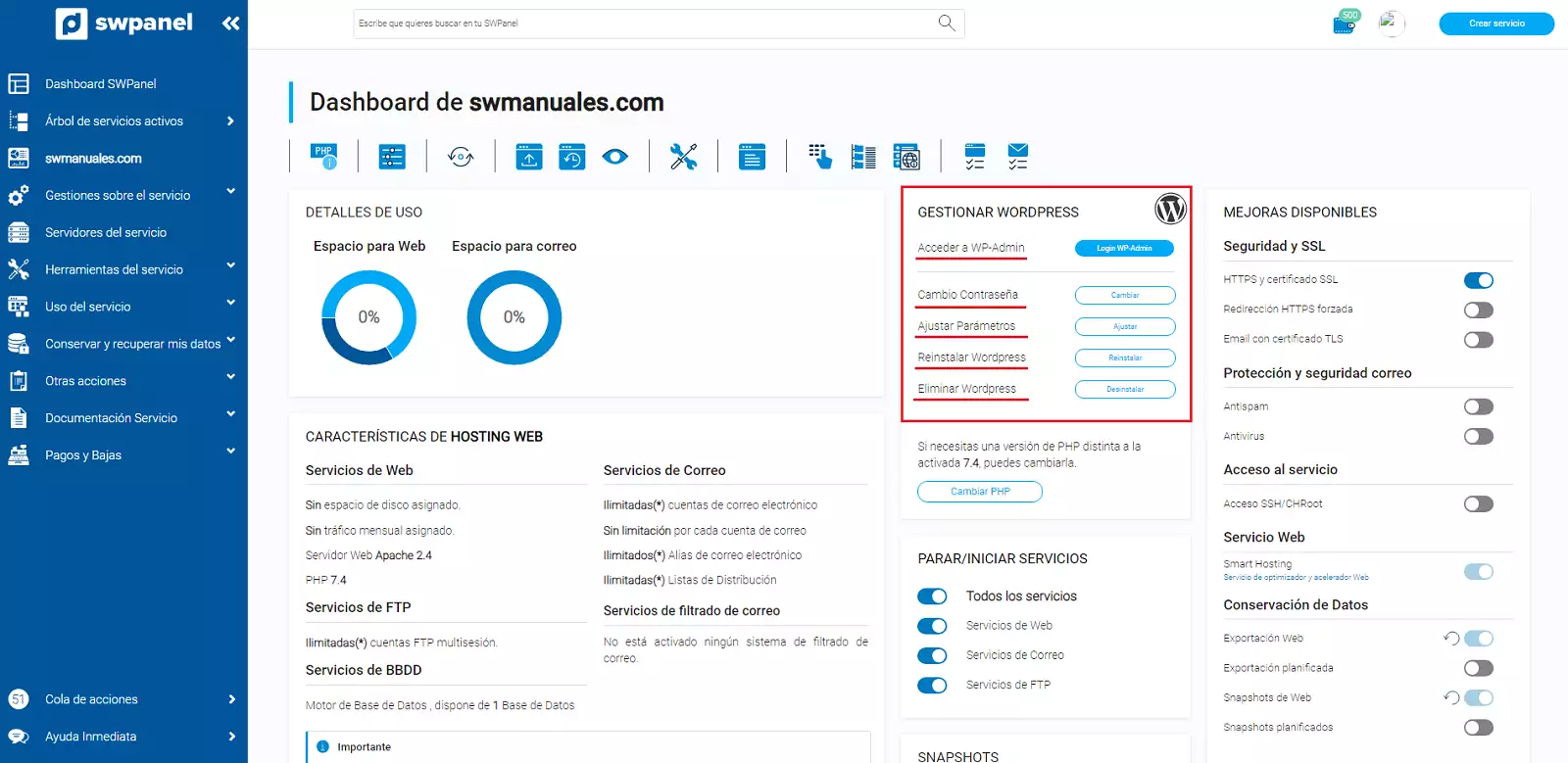
Acceder a WP-Admin: Accede al área de administrador de tu WordPress automáticamente con el usuario administrador.
Cambio Contraseña: Cambia la contraseña del usuario administrador por una nueva que te asigne.
info Esto puede ser útil si has olvidado la contraseña de acceso al área de administrado de tu WordPress y si necesitas acceder.
danger ⚠️Debes tener presente que se eliminarán todos los ficheros de tu web y también la base de datos vinculada al WordPress. Por lo que es recomendable que hagas una copia de seguridad de los datos por si los necesitases en un futuro.
danger ⚠️Debes tener presente que se eliminarán todos los ficheros de tu web y también la base de datos vinculada al wordpress. Por lo que es recomendable que hagas una copia de seguridad de los datos por si los necesitases en un futuro.
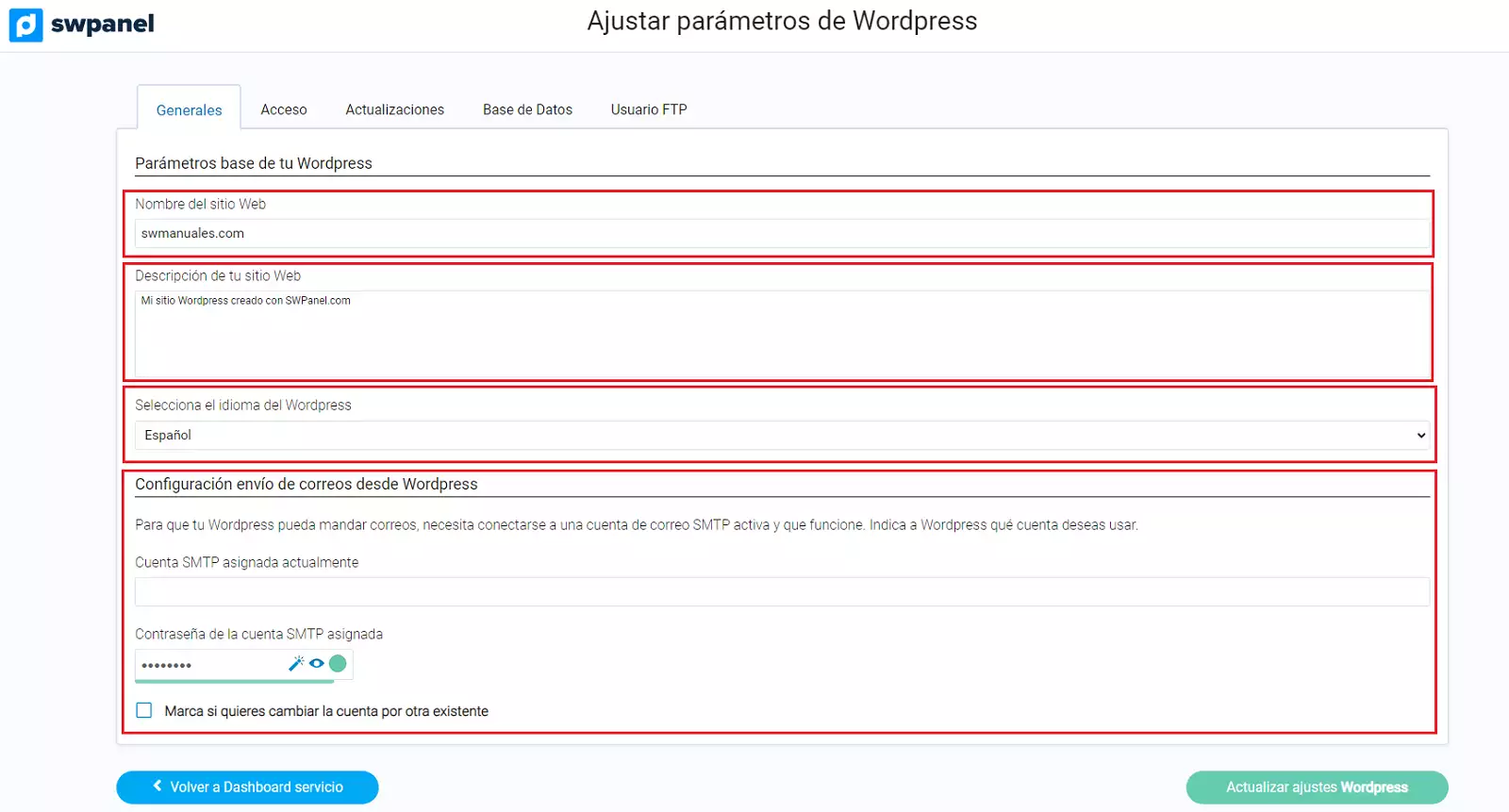
Nombre del sitio Web: Determina el nombre del sitio web, este nombre se muestra en la pestaña del navegador u otras partes de la web.
Descripción de tu sitio Web: Podrás escribir una pequeña descripción del sitio web, esta se muestra en la pestaña del navegador u otras partes de la web.
Selecciona el idioma del WordPress: Podrás cambiar el idioma del área de administración de tu WordPress.
Configuración envío de correos desde Wordpress: Se configurará de forma automática el envío de correo a través de SMTP, utilizando la cuenta de correo creada en el momento que se instaló el WordPress.
Por la seguridad e integridad del WordPress, la cuenta de correo asignada, únicamente podrá ser editable desde este apartado.
También es posible seleccionar otra cuenta de correo existente en tu hosting, desde donde se enviarán los correos, puedes hacerlo marcando la opción "Marca si quieres cambiar la cuenta por otra existente".
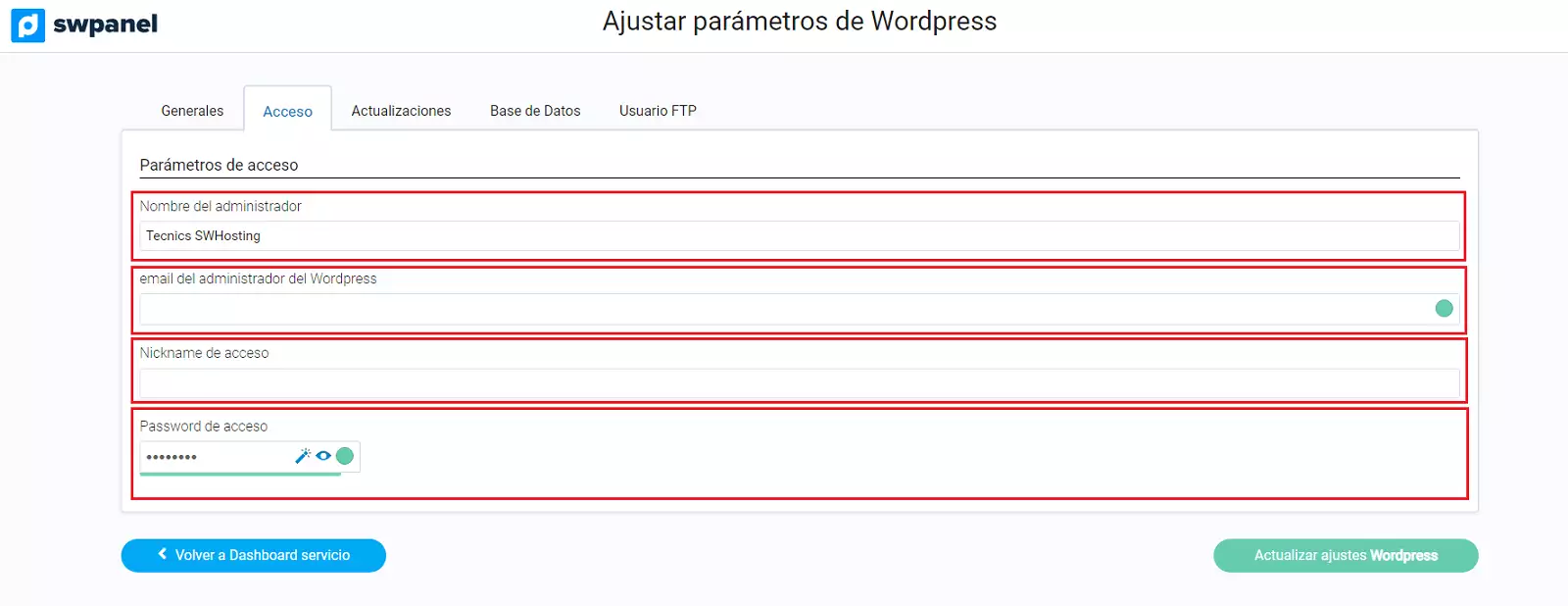
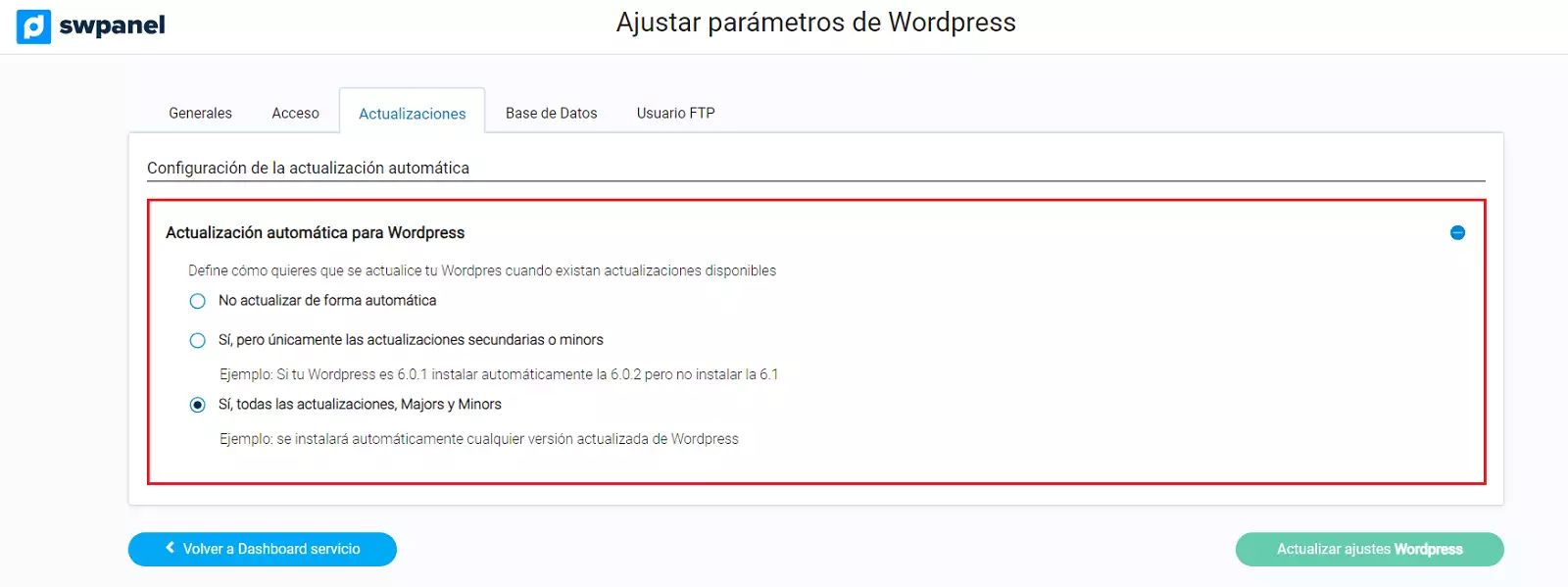
info Únicamente se actualizará la versión de WordPress, los plugins instalados no se actualizan.
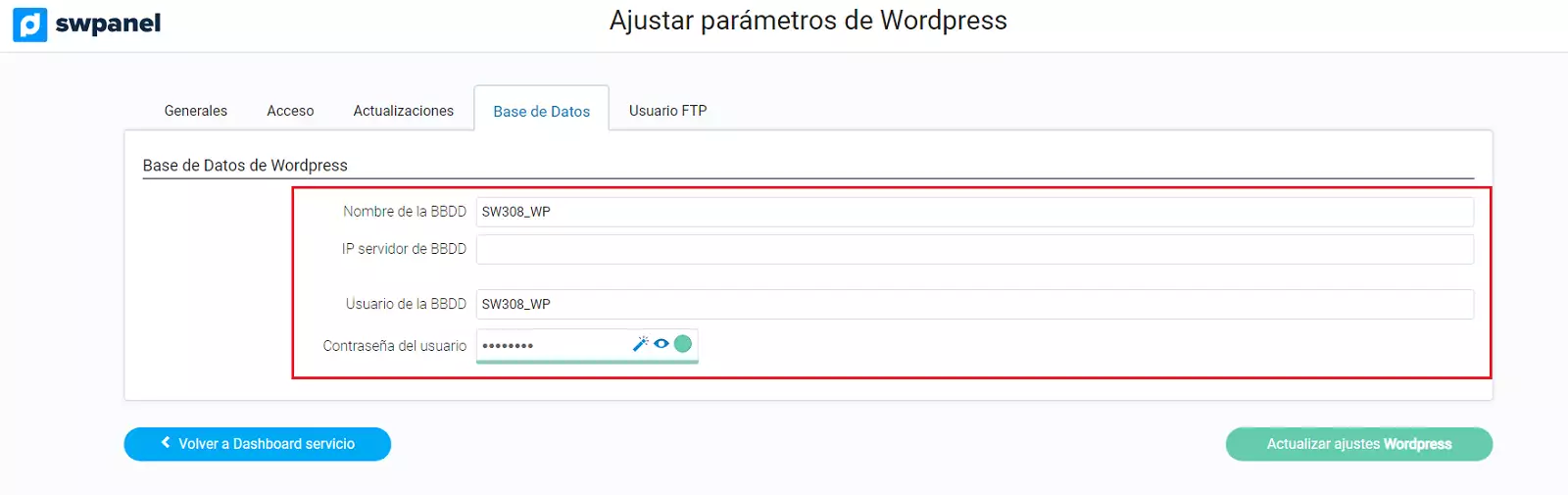
info Estos datos son necesarios a la hora de acceder a la BBDD del WordPress.
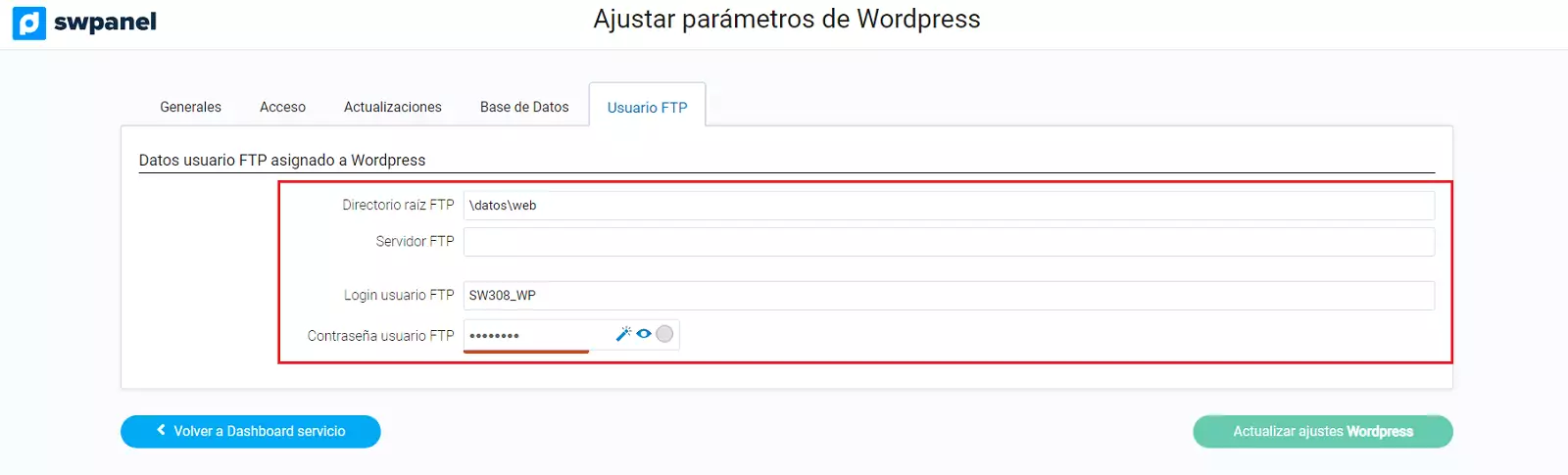
info Estos datos son necesarios a la hora de acceder a la FTP del WordPress.
¡Listo, ahora conoces todas las prestaciones y opciones de configuración de tu WordPress instalado mediante SWPanel!